- Автор Jason Gerald [email protected].
- Public 2024-01-15 08:09.
- Последно модифициран 2025-01-23 12:06.
Това wikiHow ви учи как да видите списък с чакащи заявки за приятелство, които сте изпратили до други потребители на Facebook. Можете да видите този списък чрез приложението Facebook на вашия iPhone или уебсайта на Facebook за настолни компютри. Понастоящем няма начин да видите списъка с молби за приятели, които сте изпратили чрез Android версията на приложението Facebook.
Стъпка
Метод 1 от 2: На iPhone
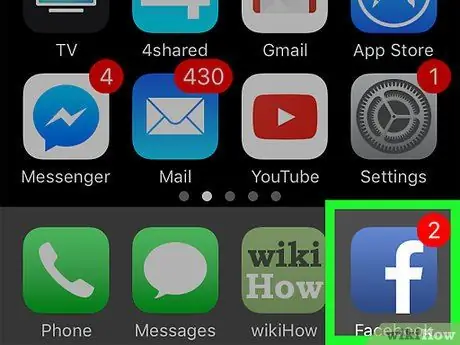
Стъпка 1. Отворете приложението Facebook
Това приложение е маркирано с тъмносиня икона с бяло „f“върху нея. Страницата с емисии новини ще се отвори, ако сте влезли във вашия Facebook акаунт на телефона или таблета си.
Ако не, въведете вашия имейл адрес (или телефонен номер) и парола за акаунт, за да продължите
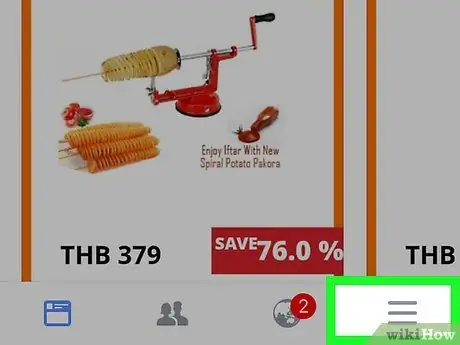
Стъпка 2. Докоснете
Намира се в долния десен ъгъл на екрана.
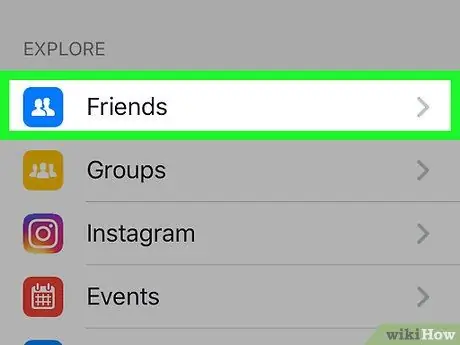
Стъпка 3. Докоснете Приятели („Приятели“)
Той е в горната част на менюто.
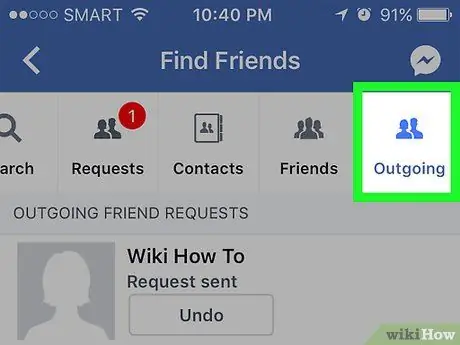
Стъпка 4. Докоснете Изходящи („Изпратено“)
Този раздел е в горната част на екрана. Може да се наложи първо да плъзнете съществуващия ред раздели вляво.
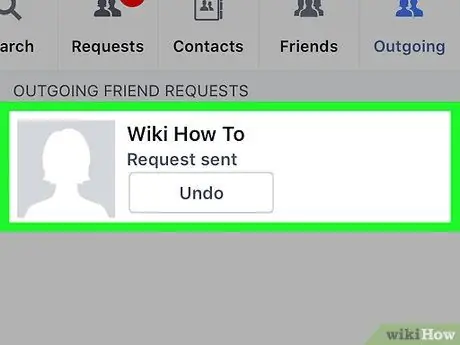
Стъпка 5. Вижте списъка с изпратени от вас молби за приятелство
Изчакващите заявки, които сте изпратили, ще бъдат показани на тази страница. Моля, обърнете внимание, че изпратените заявки за приятелство няма да се показват на тази страница.
Можете да докоснете бутона " Отмяна ”(„ Отказ”) при заявка за приятелство да отмени заявката.
Метод 2 от 2: На настолен сайт
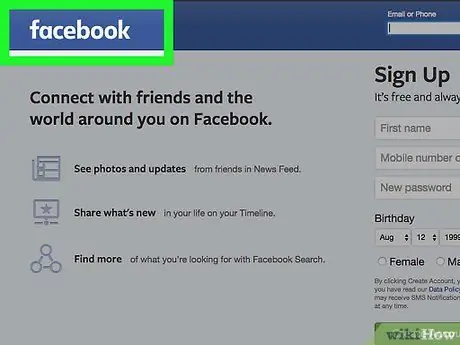
Стъпка 1. Посетете уебсайта на Facebook
Въведете https://www.facebook.com в полето за URL адрес на браузъра си. Страницата с емисии новини ще се зареди, ако сте влезли във вашия Facebook акаунт.
Ако не, въведете вашия имейл адрес (или телефонен номер) и парола, преди да продължите
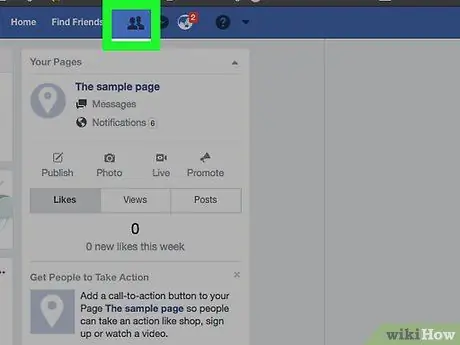
Стъпка 2. Щракнете върху иконата „Приятели“
Тази икона изглежда като силует на двама души и се намира в горния десен ъгъл на страницата във Facebook. След като щракнете върху иконата, ще се появи падащо меню.
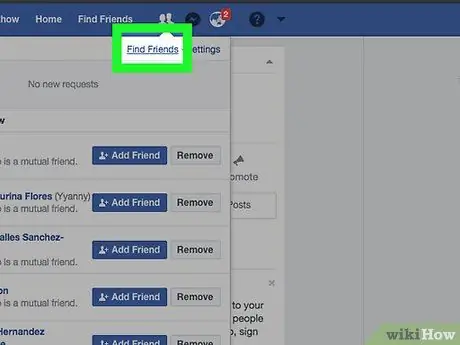
Стъпка 3. Щракнете върху Find Friends
Тази връзка е в горната част на падащото меню „Приятели“.
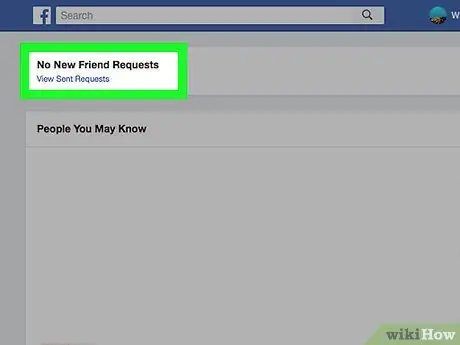
Стъпка 4. Щракнете върху Преглед на изпратените заявки („Преглед на изпратените заявки“)
Тази връзка е под чакаща заявка за приятелство, която някой друг ви е изпратил.
Може да се наложи да плъзнете нагоре, за да видите тази опция
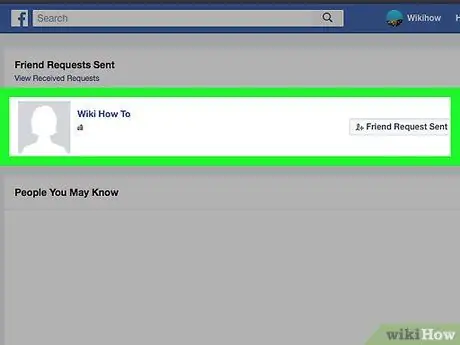
Стъпка 5. Прегледайте изпратената от вас молба за приятелство
Исканията под заглавието „Изпратени заявки за приятел“(„Изпратени заявки за приятел“), в горната част на страницата все още очакват приемане или отхвърляне от съответния потребител.






